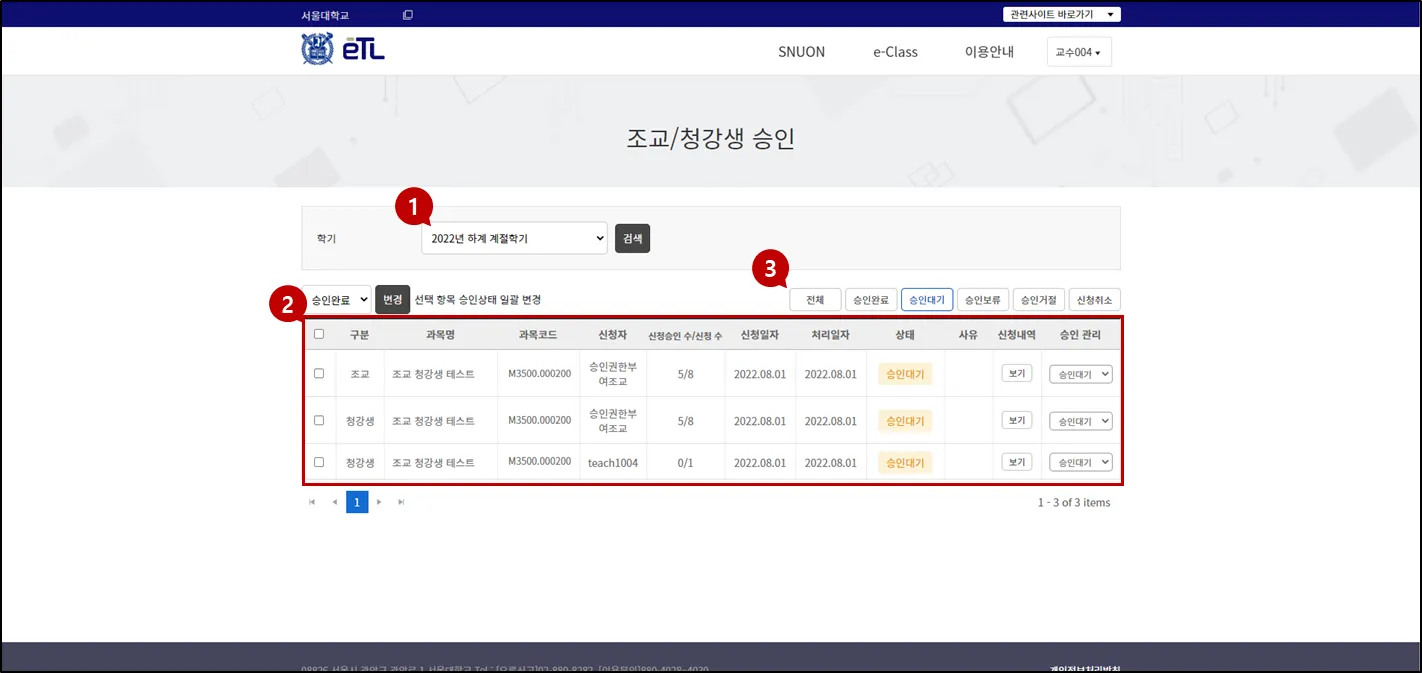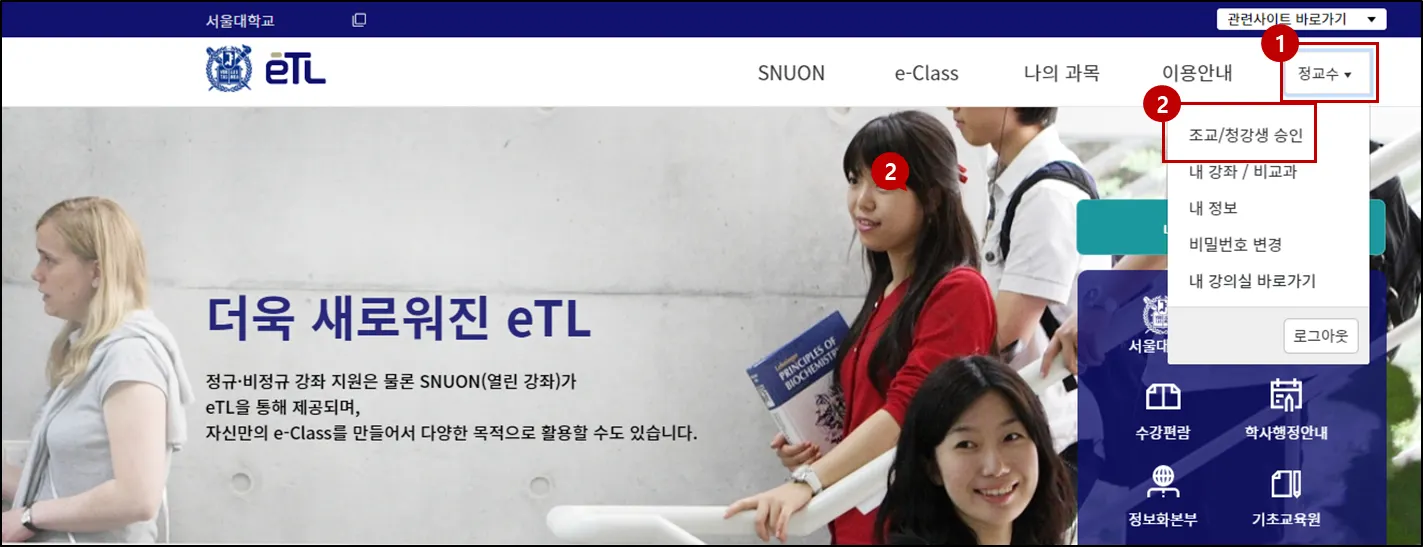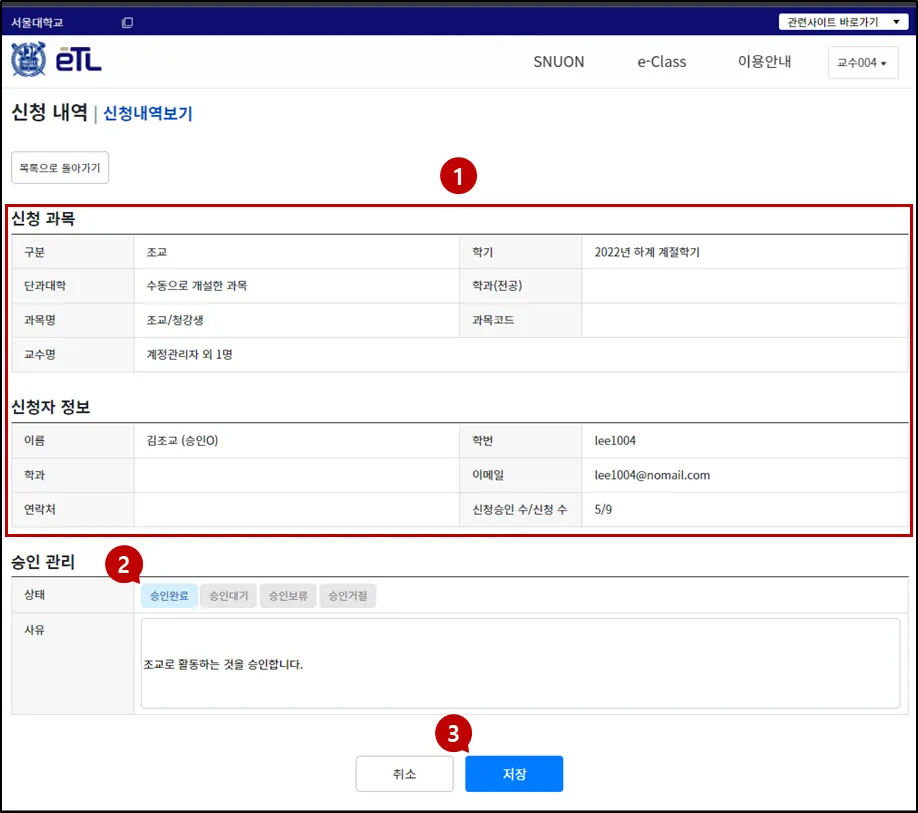[목차]
메뉴 접속 및 구성
•
조교/청강생 승인 기능을 통해 과목에 조교/청강생으로 신청한 이용자의 승인 현황을 확인하고 승인 상태를 변경할 수 있습니다.
① 학기 선택: 드롭다운 메뉴를 통해 조교/청강생 신청 및 승인 현황을 확인하고자 하는 학기를 검색할 수 있습니다.
② 신청 내역: 해당하는 학기의 조교/청강생 신청 및 승인 현황이 나타나며, 신청 상세 내역 확인 또는 승인 상태 변경이 가능합니다.
③ 승인상태 필터: 승인상태 필터 버튼을 통해 승인상태(승인완료, 승인대기, 승인보류, 승인거절, 신청취소)별로 신청받은 내역을 확인할 수 있습니다.
승인 및 관리 절차
(1) 승인메뉴 접속
1-1. 교수자 계정으로 로그인 후 ‘개인 메뉴’ 우측의 드롭 다운 버튼을 선택합니다.
1-2. [조교/청강생 승인] 메뉴를 클릭하여 승인 및 관리할 수 있는 메뉴로 접속합니다.
(2) 승인메뉴 접속
2-1. 학기를 선택한 후 [검색] 버튼을 클릭합니다.
2-2. 조회 결과 탭에서 신청 리스트를 확인합니다.
2-3. 신청내역의 [보기] 버튼을 클릭하여 신청내역을 확인합니다.
2-4. 필요 시 ‘승인 관리’ 필드에서 승인 상태를 즉시 변경합니다.
참고: 승인 상태 필터를 통해 특정 상태인 신청 내역만 확인할 수 있습니다.
•
승인완료: 학습자가 신청 승인을 완료한 상태
•
승인대기: 학습자가 조교/청강생을 신청하였으나 미확인 상태
•
승인보류: 승인 신청을 보류한 상태
•
승인거절: 신청을 거절한 상태
•
신청취소: 이용자가 조교/청강생 신청을 취소한 상태
(3) 신청내역 검토
신청내역 화면에서는, 신청과 관련된 다음의 세부내용들을 확인하실 수 있습니다.
•
신청 과목: 조교/청강생 신청이 접수된 과목 정보
•
신청자 정보: 조교/청강생을 희망하는 신청자 정보
•
승인 관리: 승인 상태 선택 및 사유 입력 필드
3-1. ‘신청 과목’과 ‘신청자 정보’를 확인합니다.
3-2. ‘승인 관리’에서 상태값을 변경합니다. 필요시 사유를 입력합니다.
3-3. ‘저장’ 버튼을 클릭합니다. (취소를 누르면 승인 관리에서 설정한 상태값과 사유가 저장되지 않습니다.)
주의: 좌측 상단의 '목록으로 돌아가기’ 버튼을 클릭하면 입력한 내용은 저장되지 않고 신청리스트 화면으로 돌아갑니다.
(4) 승인결과 확인
4-1. 신청 내역 화면에서 저장 버튼을 클릭하면 다시 조교/청강생 승인 화면으로 돌아오게 됩니다.
저장한 승인 내역이 올바르게 저장되었는지 확인합니다.
4-2. 승인할 경우, new eTL에도 동일하게 적용됩니다.
new eTL의 ‘수강생’ 메뉴에서 승인한 사용자의 역할이 '조교/청강생’ 으로 등록되었는지 확인합니다.
참고1) 수업 활동 참여 가능한 청강생으로 역할 변경하기
new eTL 상의 청강생은 다음과 같이 분류되어 있습니다.
- 학생(청강, audit): 동영상, 화상강의 참여 및 학습 활동 (과제, 퀴즈, 토른) 참여 가능
- 청강생(auditor): 동영상, 화상강의 참여 가능, 학습 활동(과제, 퀴즈, 토론) 참여 불가
청강생 신청 기능으로 과목에 추가된 청강생은 학습 활동(과제, 퀴즈, 토론) 참여가 불가한 ‘청강생(auditor)’ 의 역할로 추가됩니다.
따라서, 학습 활동 참여가 필요한 경우라면 하기 가이드대로 ‘학생(청강, audit)’ 로 역할을 변경해 주셔야 합니다.
1.
new eTL 과목에 접속하여 [수강생] 메뉴를 선택합니다.
2.
청강생 역할 변경을 원하는 학습자 우측의 ‘더 보기’ 버튼을 클릭합니다.
3.
‘학생(청강, audit)’ 역할 선택 후 업데이트 버튼을 선택합니다.
참고2) 승인 취소 사용자 삭제하기
조교/청강생 신청 기능으로 과목에 등록된 사용자를 승인 취소하는 경우, 사용자는 과목에서 자동으로 제거되지 않습니다.
따라서, 이미 등록된 사용자를 등록 취소하시는 경우 과목 내에서 해당 사용자를 수동으로 제거해 주셔야 합니다.
1.
new eTL 과목에 접속하여 [수강생] 메뉴를 선택합니다.
2.
승인 상태를 변경한 사용자 우측의 ‘더 보기’ 버튼을 클릭합니다.
3.
‘과목에서 제거’ 버튼을 선택합니다.